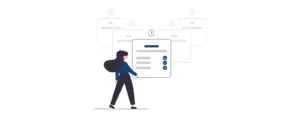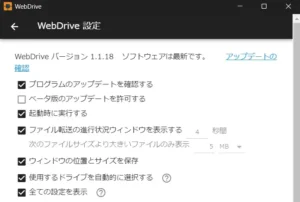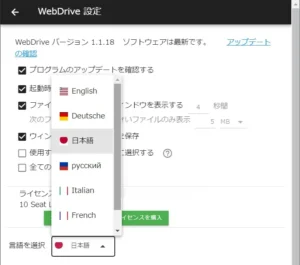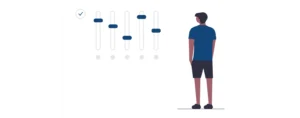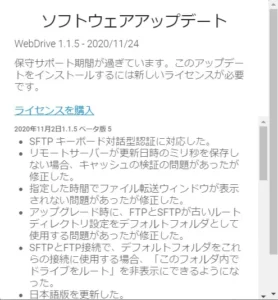目次
STEP 1: WebDriveの最新版を上書きインストールする
ホーム画面が表示されない状態では設定変更ができないため、まず最新版を上書きインストールし、アプリケーションを健全な状態に戻します。
(アンインストールは不要)
すべてのサイトから切断
タスクトレイ(画面右下のアイコンが並んでいる領域)から、接続中のサイトをすべて切断。
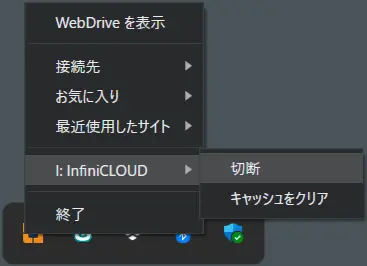
新しいインストーラーの入手
WebDriveの最新版をダウンロード。
上書きインストール
ダウンロードしたファイルを実行し、最新版を上書きインストール。
管理者権限を持つWindowsユーザーでインストールを実行してください。
STEP 2: ホーム画面の表示設定を確認・修正する
ホーム画面が表示された後、以下の手順でに起動時の設定を確認してください。
WebDrive 設定を開く
WebDriveを起動し、ホーム画面の ![]() をクリックして「WebDriv設定」を開く。
をクリックして「WebDriv設定」を開く。
全ての設定を表示
[全ての設定を表示] にチェックを入れる。
詳細設定を表示
![]() をクリックして一旦ホームに戻り、もう一度
をクリックして一旦ホームに戻り、もう一度 ![]() をクリックして「WebDriv設定」を開き、[詳細設定]を開く
をクリックして「WebDriv設定」を開き、[詳細設定]を開く
一旦、ホームに戻らないと、[詳細設定]が表示されません。
起動時にシステムトレイに隠すの無効化
[起動時にシステムトレイに隠す] のチェックが入っている場合、チェックを外す。
起動時にホーム画面を表示させたくない場合は、[起動時にシステムトレイに隠す] のチェックを入れた状態にしてください。
ホームに戻る
![]() をクリックしてホームに戻る。
をクリックしてホームに戻る。